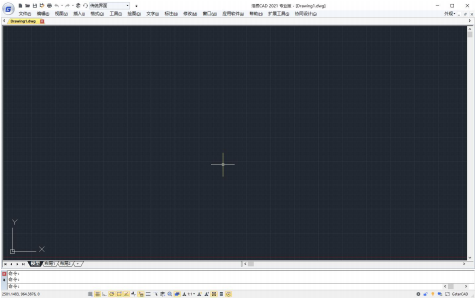浩辰CAD免费版 v2021浩辰CAD免费版 v2021官方下载
浩辰CAD免费版 v2021浩辰CAD免费版 v2021官方下载
 Pulsonix(自动化电子设计软件)
Pulsonix(自动化电子设计软件) CG工具箱
CG工具箱 即时设计
即时设计 Keysight Advanced Design Syste
Keysight Advanced Design Syste Scene Builder(可视化布局工具)
Scene Builder(可视化布局工具) 渲梦工厂
渲梦工厂 Vectric Aspire 10(浮雕设计工具
Vectric Aspire 10(浮雕设计工具浩辰CAD官方版是一款高效实用的专业化三维设计辅助软件,浩辰CAD最新版采用全新接口,实现更高品质的PDF文件输出,让打印、晒图更清晰,浩辰cad免费版集合100多位工程师搜集数万条合作伙伴和客户使用需求,迎合CAD未来市场的趋势,历经3年全方面重新设计编写而成。
浩辰CAD软件特色
完美兼容,高效利用
与AutoCAD图形文件和设计数据的双向兼容,企业内部各版本图纸资源重复利用,企业间图纸沟通更安全高效。

熟悉界面,快速上手
界面、操作习惯与主流CAD一致,易于上手,无需二次学习,保障了工作的延续性。

性能卓越,稳定流畅
利用智能区域显示、分级内存交换等技术,操作大图流畅度比其他软件快5~10倍。

浩辰CAD功能介绍
功能全面,创新实用
常用功能100%涵盖,通过“用户提升计划”,创新功能已超100种,快捷实用高效。
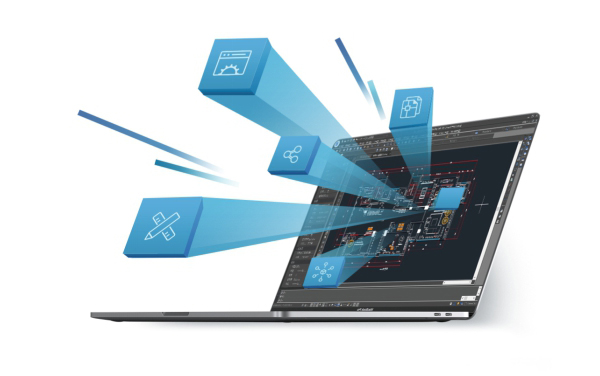
接口丰富,快速移植
浩辰CAD提供了完整可靠的开发环境,支持多样化的开发语言,高度兼容的API接口,用户可直接将AutoCAD?平台上的专业软件移植到浩辰CAD平台上运行。

全面升级,更加好用
配置一键迁移,软件升级无缝衔接
支持当前版本配置的输入和输出,同时支持旧版配置的导入,减少用户安装软件重复配置的工作;实现产品升级后,CAD设计无缝衔接。
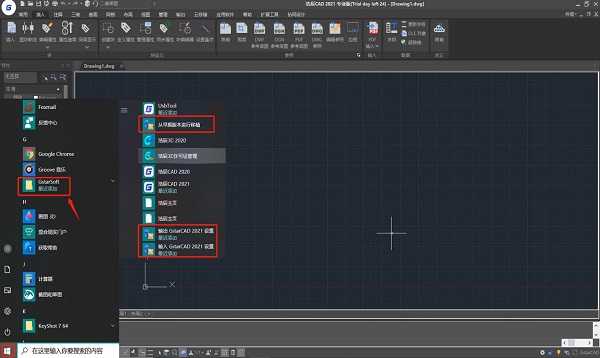
浩辰CADFAQ
问:购买了正版浩辰CAD,是不是就解决了正版化问题?
购买了正版CAD软件,只能说是完成了正版化工作中的重要一环,要想彻底解决软件正版化问题,还要彻底删除之前使用的盗版软件,并且坚持从上到下全面贯彻使用正版软件。一次,从一把手紧抓正版化的实施,是企业成功实施正版的关键所在。
问:购买了正版浩辰CAD后,之前使用的其它盗版软件设计的图纸是否需要删除?
不需要。图纸本身作为设计者劳动成果,具有自主知识产权。浩辰CAD能够兼容读取和编辑其他CAD软件设计的文件,只要企业设计的图纸采用国际主流标准(dwg等)格式,均可以通过浩辰CAD打开。
问:正版软件能够提供哪些服务?
浩辰为用户提供专业的现场和线上服务。从售前咨询到上门安装、培训、指导10个大类,几十项服务内容。帮助用户成功实现CAD正版化的同时,也能够用好CAD软件,实现设计效率最大化。
浩辰CAD安装步骤
1、在本站下载浩辰CAD2021最新版软件包,解压缩后根据自己计算机系统位数选择x32或者x64的安装包安装,小编以x64为例

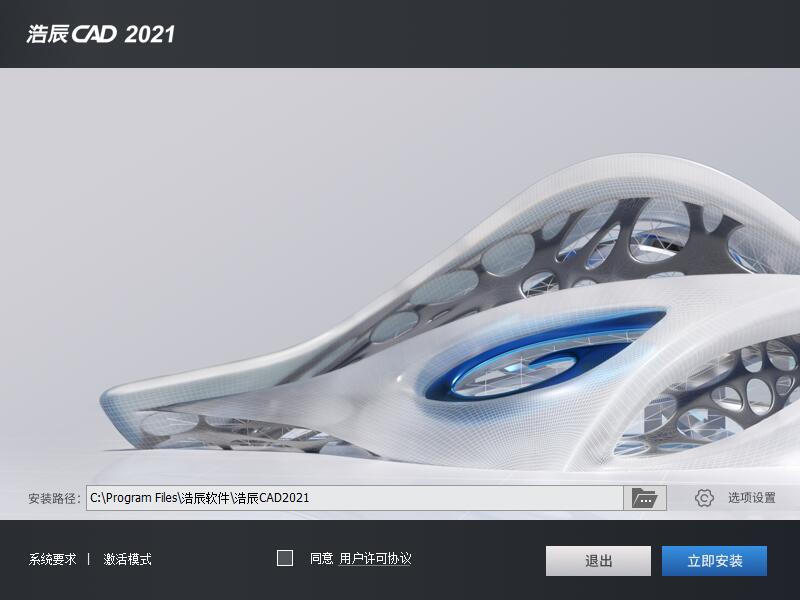
2、软件默认安装位置为“C:Program Files浩辰软件浩辰CAD2021”,点击

图标可以选择其他磁盘安装
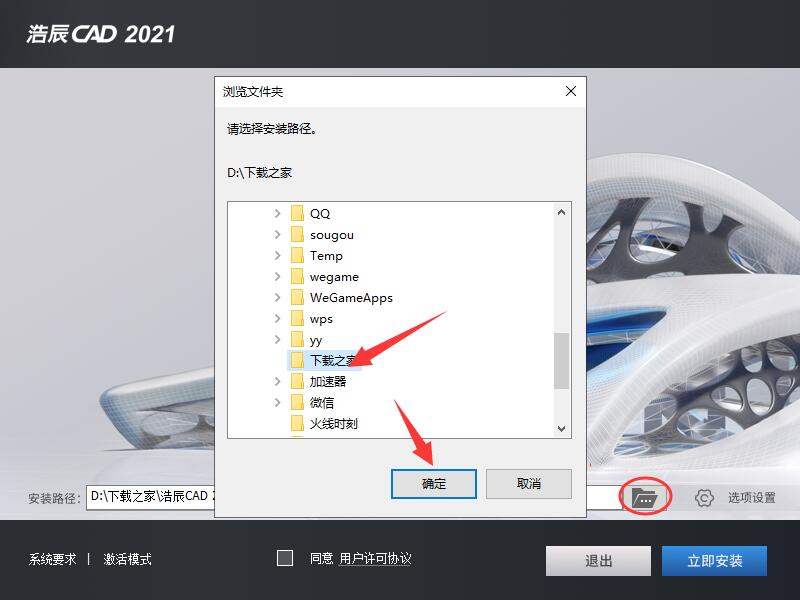
3、点击“用户许可协议”可以查看软件安装使用协议并勾选同意,然后点击“立即安装”即可
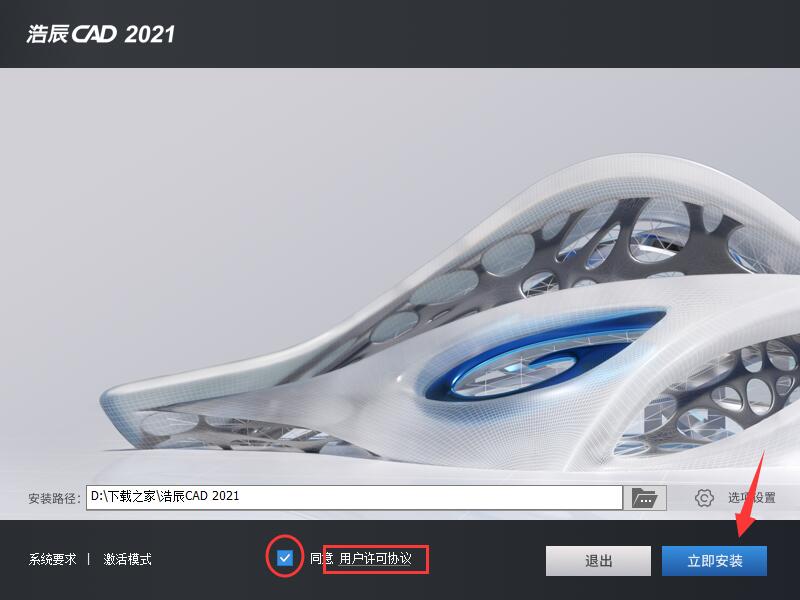
4、软件正在安装中,请等待

5、软件安装成功,根据自己喜好选择二维草图界面或者传统界面,点击“完成”退出安装向导

浩辰CAD使用技巧
浩辰 CAD界面主要由标题栏、下拉菜单、工具条、命令行、绘图区和状态栏几部分组成。经典界面使用相关说明如下。
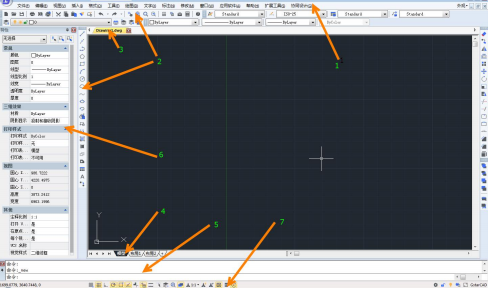
1)下拉菜单:可以调用大多数命令。
2)工具条:可以通过单击图标按钮调用命令。工具栏可以打开或关闭,通常在界面里只显示常用的工具栏。用户可以根据实际需要,添加或者删除相应工具栏。
3)多文档标签:当打开多个文档时,此标签可显示打开文档的文件名,通过单击此标签上显示的文件名可快速切换或关闭文档。
4)布局标签:显示模型空间和各个布局的名字,单击名字可在不同的布局和模型空间之间切换。
5)命令行:在底部命令行可输入命令,上面几行可显示命令执行历史。
6)属性框:用于显示和编辑对象的属性,选择不同对象属性框将显示不同的内容。在属性框顶部还有三个功能按钮,分别是:切换 PICKADD 参数的按钮(多重选择模式的开关)、对象选择按钮和快速选择按钮。
7)状态栏:状态栏中包括一些绘图辅助工具按钮,如栅格、捕捉、正交、极轴、对象追踪等,此外状态左侧会显示命令提示和光标所在位置的坐标值。
可配置、可扩展的功能区
功能区旨在帮助用户快速找到完成某一功能所需的命令。命令被组织在逻辑组中,逻辑组集中在选项卡下。每个选项卡都与一种类型的活动相关。用户可以将功能区最小化,以获取更多的显示空间。在功能区右键菜单中选择“最小化功能区”,将经常使用的选项板,如属性框设置为自动隐藏,这样就可以使图形窗口最大化,(注:功能区只在二维草图模式下显示,所以用户只有在二维草图模式下工作下,方能实现功能区的最小化。)
在浩辰 CAD 中还提供了全屏显示(CTRL+0)的功能,按 CTRL+0 或按状态栏右下角的全屏显示按钮即可快速将各种控件隐藏,并使图形窗口最大化。